
Բովանդակություն:
- Հեղինակ John Day [email protected].
- Public 2024-01-30 09:46.
- Վերջին փոփոխված 2025-01-23 14:48.
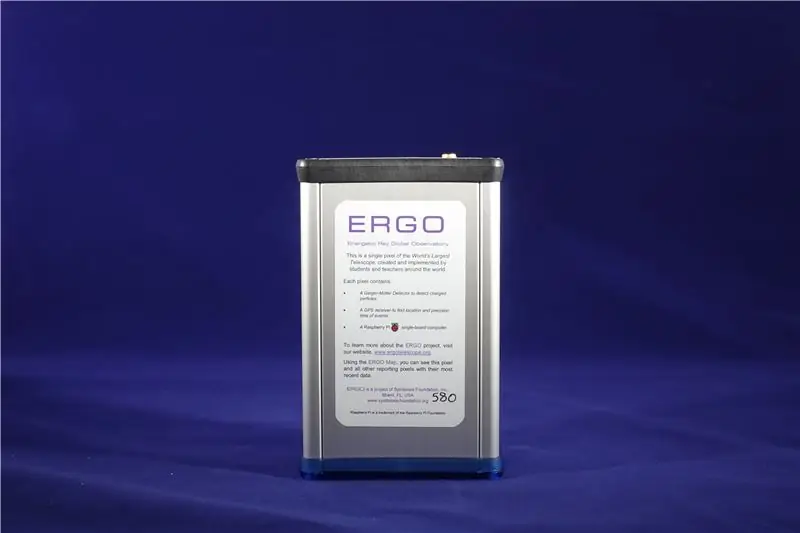
Այս գործընթացը ցույց կտա ձեզ, թե ինչպես տեղադրել ձեր ERGO- ն:
Քայլ 1: Տուփի բովանդակություն

Տուփի ներսում պետք է ունենաք 3 բան.
1. ERGO Pixel (նկարը մեջտեղում)
2. Էլեկտրական լար (Micro-USB մալուխ և հոսանքի բլոկ) (նկարը ձախ)
3. GPS ալեհավաք (պատկերված ձախ հետևի մասում)
Ձեզ նույնպես պետք է LAN մալուխ (նկարը ՝ աջից)
LAN մալուխը ներառված չէ ձեր պատվերի մեջ, բայց դրանք բավականին էժան են և կարելի է ձեռք բերել էլեկտրոնիկայի բազմաթիվ խանութներից կամ առցանց:
Քայլ 2. Միացրեք հոսանքի մալուխը ERGO- ին


Պորտը, որով միացնում եք հոսանքի մալուխը, փոքր միկրո USB պորտ է, որը նշված է «Power» բառով:
Սկզբից միացրեք միկրո USB- ը ERGO- ին, այնուհետև միացրեք հոսանքի աղյուսը պատին: Այս քայլերի կարգը շատ կարևոր է, քանի որ ձեր ERGO- ն կարող է չաշխատել, եթե մալուխը միացնեք պատին, այնուհետև ERGO- ին:
Քայլ 3. Միացրեք GPS ալեհավաքը ERGO- ին


GPS ալեհավաքը պետք է միացված լինի «GPS» բառով նշված նավահանգստին:
GPS- ի քառակուսի հատվածը պետք է տեղադրվի դրսից նայող պատուհանի վրա, որպեսզի ավելի լավ ընդունի տիեզերական ճառագայթները:
Քայլ 4: Միացրեք LAN մալուխը ERGO- ին


LAN մալուխը պետք է միացված լինի «LAN» բառով նշված նավահանգստին:
Այս մալուխի մյուս ծայրը պետք է միացված լինի պատի LAN վարդակից:
Քայլ 5: Հաստատեք ձեր ERGO- ն
Այժմ, երբ ձեր ERGO- ն պատրաստ է գնալ, կարող եք ստուգել, արդյոք այն առցանց է
data.ergotelescope.org/map/google_maps
Պարզապես մեծացրեք ձեր գտնվելու վայրը և փնտրեք կապույտ տուփ, որի մեջ կա ձեր ERGO պիքսելների թիվը:
Եթե չեք կարողանում գտնել ձեր ERGO պիքսելը, փորձեք թարմացնել էջը և սպասել մի քանի րոպե: Կարող եք նաև փորձել անջատել և անջատել հոսանքի մալուխը ERGO- ից:
Խորհուրդ ենք տալիս:
MultiBoard- ի կարգավորում/տեղադրում ՝ 5 քայլ

MultiBoard- ի կարգավորում/տեղադրում. MultiBoard- ը ծրագիր է, որը կարող է օգտագործվել մի քանի ստեղնաշար Windows համակարգչին միացնելու համար: Եվ հետո նորից ծրագրավորեք այս ստեղնաշարերի մուտքը: Օրինակ, բացեք ծրագիր կամ գործարկեք AutoHotkeyscript- ը, երբ սեղմված է որոշակի բանալին: Github: https: // g
Eclipse & JUnit կարգավորում. 11 քայլ

Eclipse & JUnit Setup: Ձեզ անհրաժեշտ բաներ. Համակարգիչ ՝ Eclipse IDE- ով Java ֆայլ ՝ գործառույթներով/ մեթոդներով, որոնք կցանկանայիք ստուգել JUnit թեստերով փորձնական ֆայլ ՝ ձեր գործառույթների վրա աշխատելու համար:
Տեսակոնֆերանսի համար 10 դոլար արժողությամբ MetaPrax փաստաթղթերի տեսախցիկի կարգավորում. 5 քայլ

Տեսակոնֆերանսի համար 10 դոլար արժողությամբ MetaPrax փաստաթղթի տեսախցիկի կարգավորում. Հրապարակված է 20200803 ՝ E.ոն Է. COVID-19- ի հետ կապված հանկարծակի փոխակերպումից ՝ անձամբ սովորողից դեպի հեռակա ուսուցում ՝ պրակտիկայի միջոցով
FlySky FS-i6X կարգավորում RC սիմուլյատորով. 5 քայլ

FlySky FS-i6X կարգավորում RC սիմուլյատորով. Բարև բոլորին, այս հրահանգով ես ձեզ ցույց կտամ, թե ինչպես միացնել FlySky FS-i6 կարգավորիչը RC սիմուլյատորին:
Raspberry Pi անգլուխ կարգավորում. 7 քայլ

Raspberry Pi Headless Setup: Դուք կսովորեք, թե ինչպես միացնել Raspberry Pi- ի մուտքը ssh- ի միջոցով ՝ առանց ստեղնաշար, մկնիկ և մոնիտոր դրան միացնելու, այսպես կոչված, անգլուխ ռեժիմում:
